Како уклонити члан из групе ВКонтакте
Пошто сте власник сопствене заједнице на социјалној мрежи ВКонтакте, можда сте већ наишли на питање да ли је учесник обавезан искључен. У оквиру овог чланка, ми ћемо се дотакнути стварних метода који омогућавају корисницима да буду искључени из заједнице.
Садржај
Уклањање чланова из групе
Пре свега, обратите пажњу на чињеницу да је уклањање људи из групе ВКонтакте доступно искључиво креатору или администратору групе. Међутим, не заборавите на постојећу могућност добровољног повлачења с листе.
Након протеривања учесника, и даље ћете га моћи позвати у складу са препорукама из посебних чланака на нашој веб страници.
Прочитајте такође:
Како направити ВК билтен
Како позвати групу ВЦ-ова
Поред свега наведеног, требали бисте бити свјесни да ће након уклањања члана из ВК заједнице, све његове привилегије бити поништене. Међутим, ако из неког разлога, као креатор, желите да се искључите, онда ћете по повратку вратити сва првобитна права.
Сви предложени методи су погодни за страницу "Група" и "Јавна страница" .
Прочитајте такође: Како направити јавни ВЦ
Прочитајте такође: Како направити јавни ВЦ
Метод 1: Пуна верзија сајта
Пошто велика већина ВКонтакте власника више воли да користи пуну верзију сајта за управљање заједницом, прво ћемо додирнути ову опцију. Верзија претраживача ВЦ-а такође се препоручује за сваку другу манипулацију групе.
У заједници мора бити присутан један или више учесника, осим вас, као креатора.
Корисници који имају довољно овлашћења могу уклонити људе из јавности:
- администратор;
- модератор.
Такође, имајте на уму да ниједан корисник не може искључити особу из групе са правима "Власника" .
Прочитајте такође: Како додати администратора у ВЦ групу
- Из главног менија ВКонтакте отворите одељак "Групе" и одатле идите на страницу групе на којој желите да обришете чланове.
- На главној јавној страници пронађите дугме са именом три хоризонтално лоцирана тачака на десној страни потписа "Ви сте у групи" или "Ви сте потписани" .
- У менију који се отвори изаберите ставку "Управљај заједницом" .
- Помоћу навигационог менија идите на картицу "Учесници" .
- Ако ваша група има довољно великог броја претплатника, користите посебну линију "Тражи по учесницима" .
- У одељку "Учесници" пронађите корисника који желите да искључите.
- Са десне стране имена особе кликните на везу "Уклони из заједнице" .
- Већ неко време од изузетка можете вратити учесника тако што ћете кликнути на везу "Враћање" .
- Да бисте довршили процес искључивања, освежите страницу или идите на било који други део сајта.
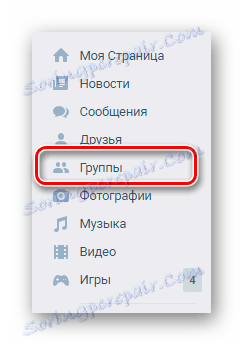

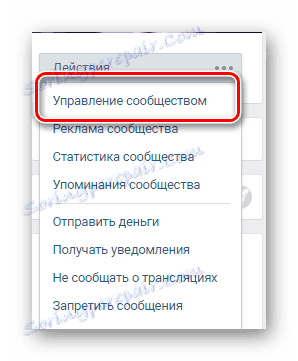
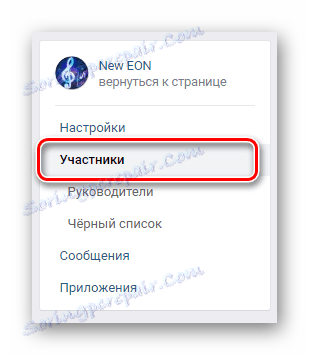
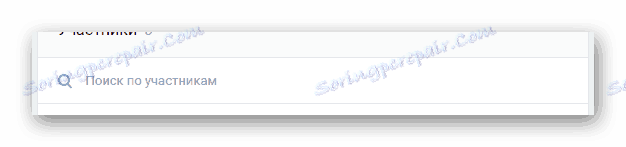

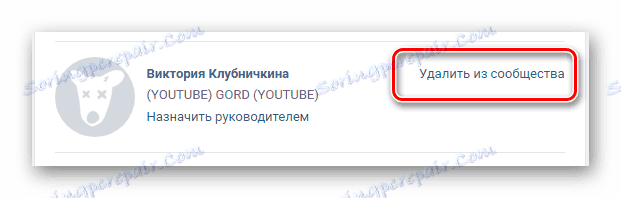

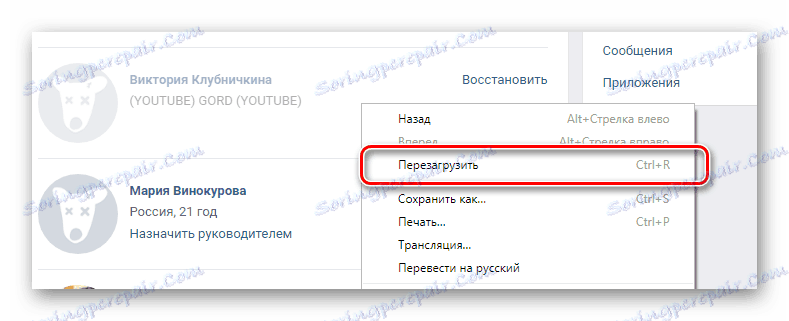
Након ажурирања нећете моћи да вратите учесника!
О томе са главним тачкама у вези са процесом искључивања људи из јавности ВКонтакте, можете завршити. Међутим, важно је обратити пажњу на чињеницу да искључивање корисника са привилегијама захтијева додатне акције.
Прочитајте такође: Како сакрити вође ВЦ-а
- Док се налазите у одељку "Управљајте заједницом" , пређите на картицу "Менаџери" .
- На листи пронађите искљученог корисника.
- Поред имена пронађене особе, кликните на "Обриши" линк.
- Обавезно потврдите своје радње у одговарајућем дијалогу.
- Сада, као у првом делу овог метода, користите везу "Уклони из заједнице" .
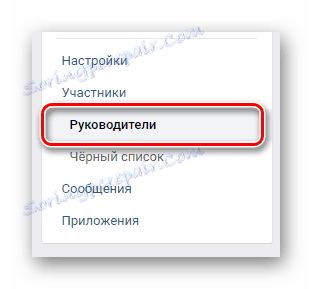
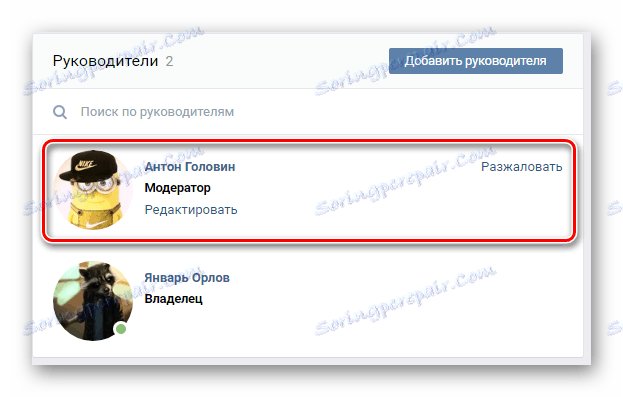
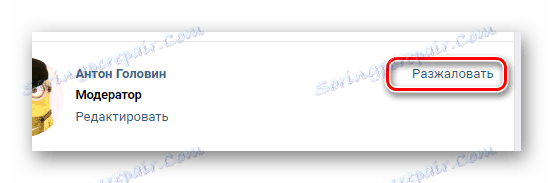
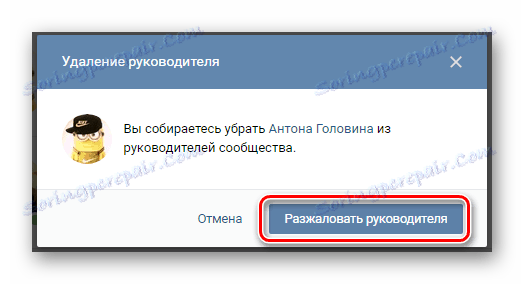

Прецизно придржавајући се препорука, лако можете уклонити учесника из групе ВКонтакте без икаквих проблема.
Метод 2: Мобилна примена ВЦ
Као што знате, мобилна апликација ВКонтакте нема изузетно јаке разлике од пунене верзије сајта, али због друге локације секција може и даље имати компликације које се могу избећи, пратећи прецизне препоруке.
Прочитајте такође: ВКонтакте дла иПхоне
- Отворите почетну јавну страницу, у којој постоје корисници који се бришу, на пример, кроз одељак "Групе" .
- Једном на почетној страници заједнице идите на "Управљање заједницом" помоћу дугмета помоћу иконе зупчаника у горњем десном углу.
- Између приказане листе секција пронађите ставку "Учесници" и проширите је.
- Пронађите искључену особу.
- Након проналаска праве особе, пронађите поред свог имена икону са три вертикално постављене тачке и кликните на њега.
- Изаберите "Обриши из заједнице" .
- Не заборавите да потврдите своје поступке кроз посебан прозор.
- По завршетку препорука, корисник ће напустити листу учесника.
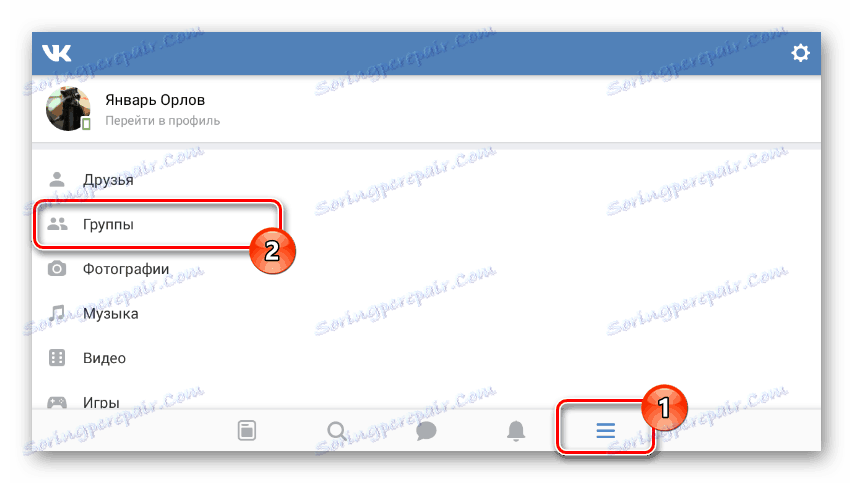
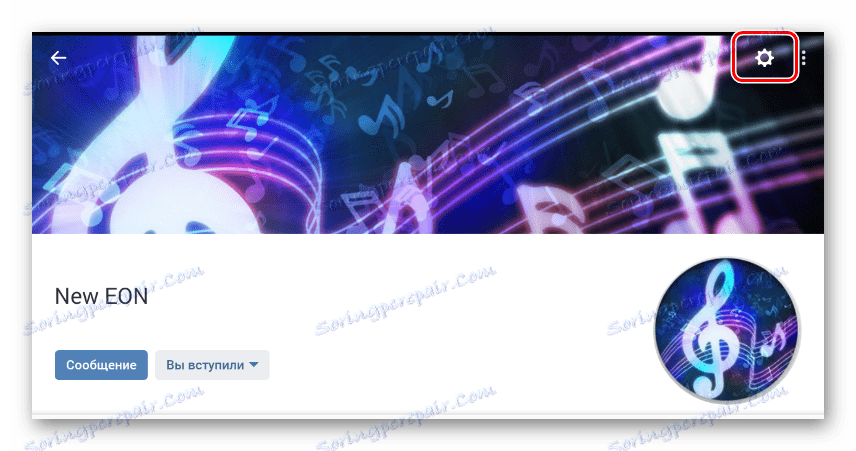
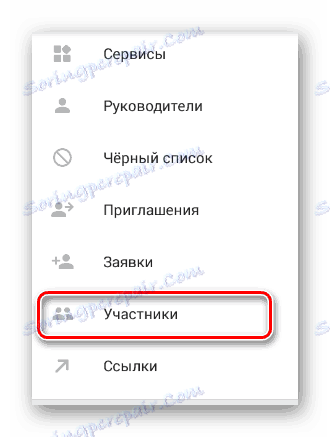
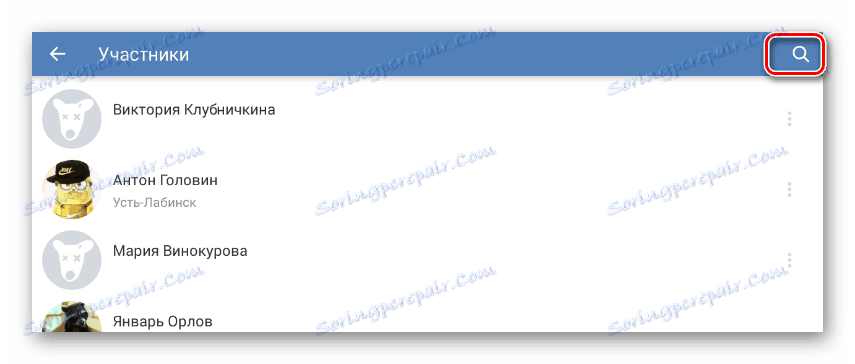
Не заборавите да користите унутрашњи претраживач да бисте убрзали тражење правог корисника.



У том случају нећете моћи да вратите учесника, јер се ажурирање странице у мобилној апликацији аутоматски јавља одмах након потврде.
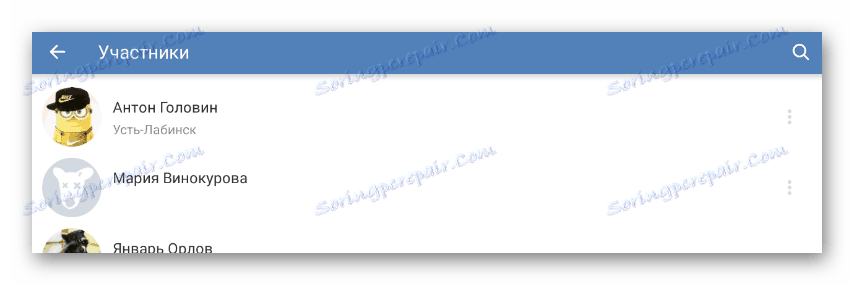
Поред главних препорука, као иу случају потпуне верзије сајта, важно је направити резерву у процесу искључивања корисника који имају неке привилегије.
- Да бисте избрисали овлашћене кориснике из групе, најприкладније је у одељку "Менаџери" .
- Након проналажења особе, отворите мени за уређивање.
- У прозору који се отвори користите дугме "Де-менаџер" .
- Ова акција, као и многе друге ствари у мобилној апликацији, захтева да потврдите кроз посебан прозор.
- Након што завршите описане препоруке, вратите се на листу "Учесници" , пронађите бившег лидера и, помоћу додатног изборника, обришите је.
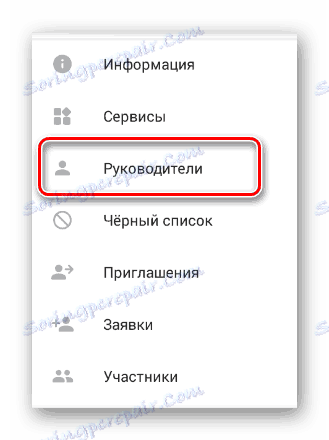
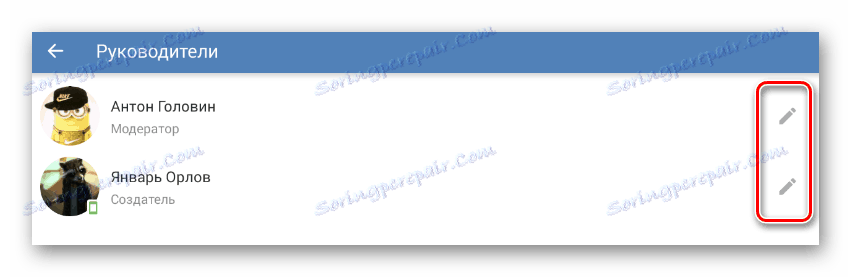
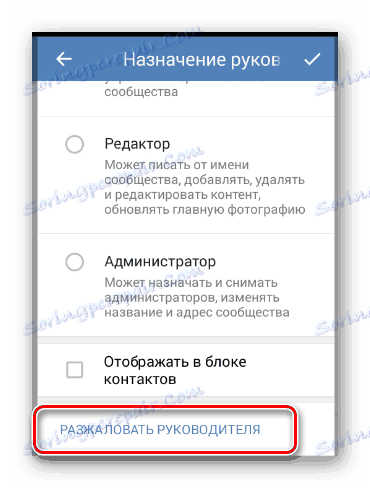


Приликом ручног уклањања корисника из групе, будите опрезни, јер поновљени позив бившег учесника можда није увијек.
Метод 3: Масовна чишћење учесника
Као додатак првим двема методама, који се односе искључиво на основне могућности ВКонтакте сајта, треба узети у обзир начин масовног искључивања људи из заједнице. Међутим, имајте на уму да овај метод не утиче директно на било коју верзију сајта, али и даље захтева одобрење преко сигурне зоне.
Након што следите препоруке, као резултат тога, моћи ћете да искључите учеснике чије су странице избрисане или замрзнуте.
- Користећи наведену линију, идите на главну страницу услуге Олике.
- У средини странице пронађите дугме са иконом ВКонтакте сајта и потписом "Пријава" .
- Кликом на дугме, прођите кроз основну процедуру ауторизације на ВК веб локацији кроз сигурну зону.
- У следећем кораку, попуните поље "Е-Маил" тако што ћете унети важећу е-маил адресу у овом пољу.
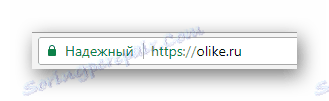

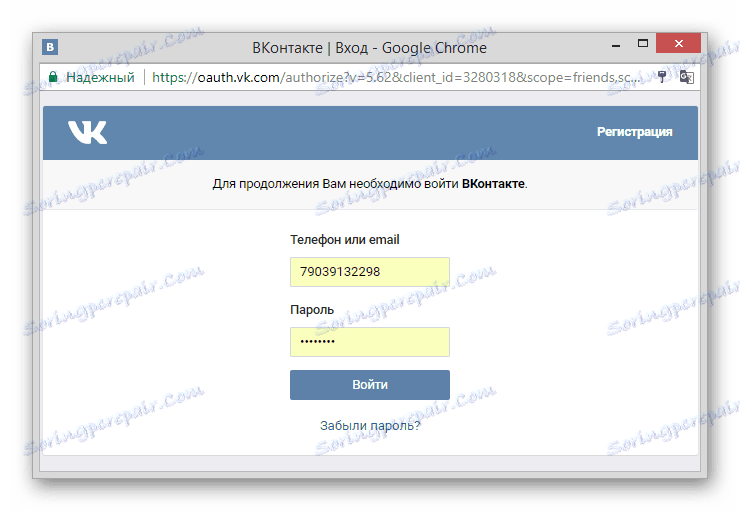
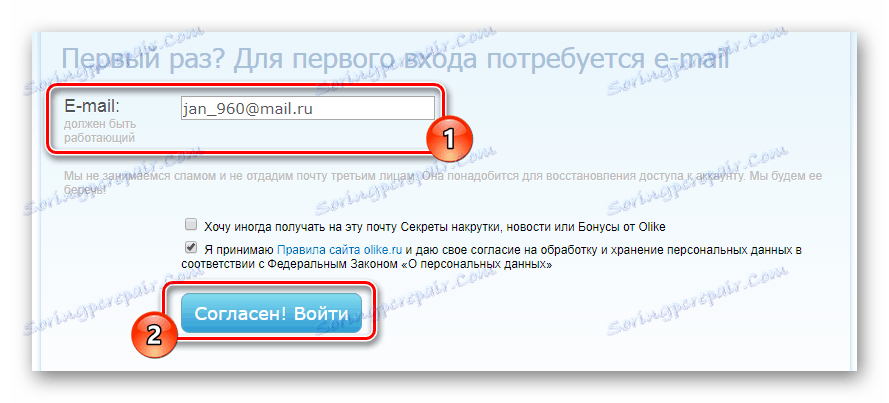
Након успјешне дозволе, морате пружити услугу додатним правима.
- У главном менију на левој страни отиђите на "Моји профили" .
- Пронађите "Напредно ВКонтакте функције" блок и кликните на "Цоннецт" дугме.
- На следећем екрану користите дугме "Дозволи" да бисте дозволили приступу апликацијске услуге заједницама вашег налога.
- Након издавања дозволе из адресне траке, копирајте посебан код.
- Сада прилепите копираног кода у посебну колону на веб локацији компаније Олике и кликните на дугме "ок" .
- Прецизно пратите препоруке, бићете обавештени о успешном повезивању додатних опција ВКонтакте.
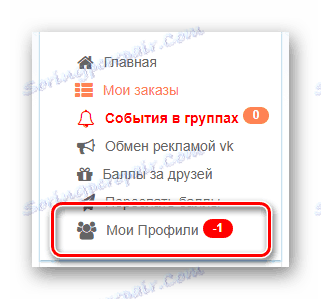
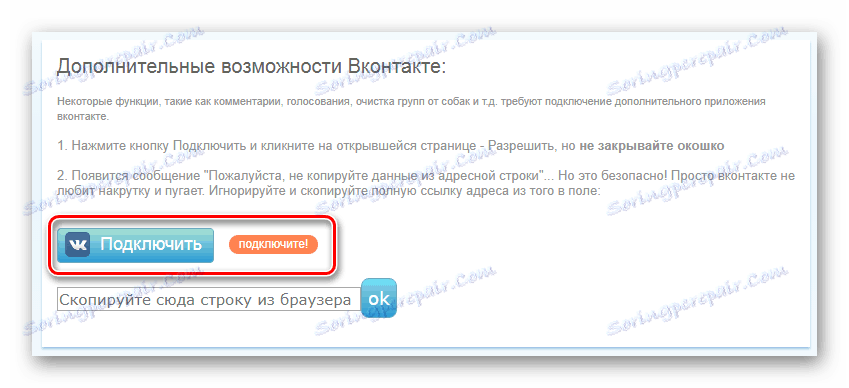
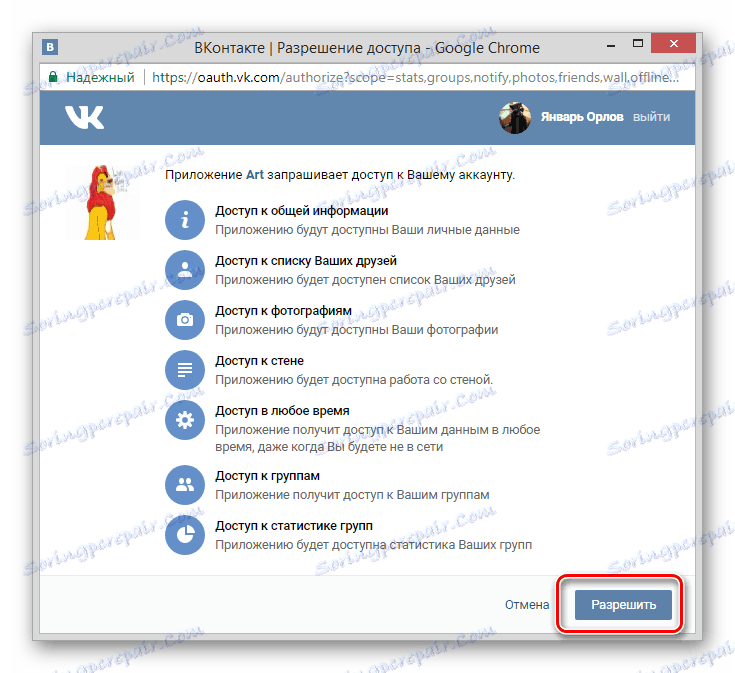

Не затворите овај прозор све док потврда није завршена!
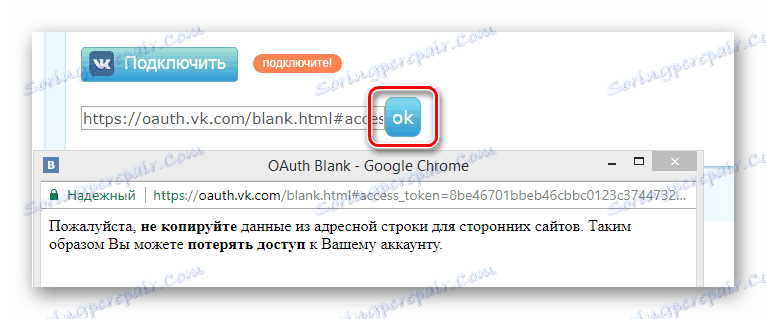
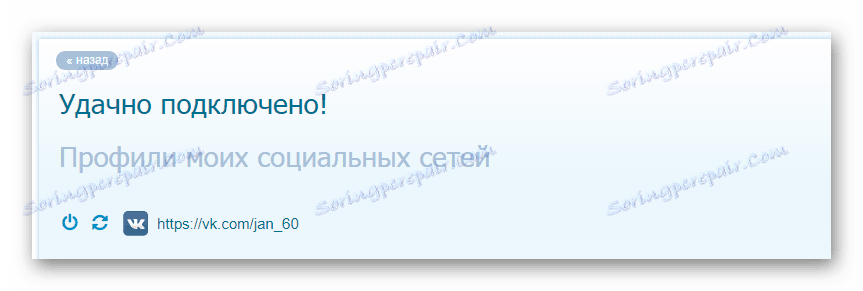
Сада можете затворити прозор са локације ВК.
Даље активности су усмјерене директно на процес уклањања учесника из јавности.
- На листи секција на левој страни услуге користите ставку "Налог за ВКонтакте" .
- Међу децом проширеног одељка кликните на везу "Уклањање паса из група" .
- На отвореној страни са падајуће листе изаберите заједницу у којој желите да избришете неактивне учеснике.
- Након избора заједнице, корисници ће се аутоматски покренути и затим избрисати.
- Чим се услуга заврши, можете прећи на главну страницу групе и самостално проверити листу учесника о присутности удаљених или блокираних корисника.
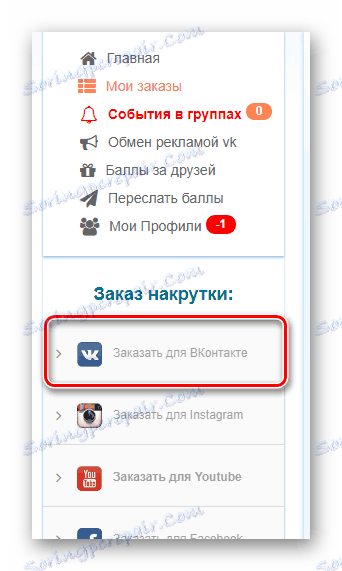
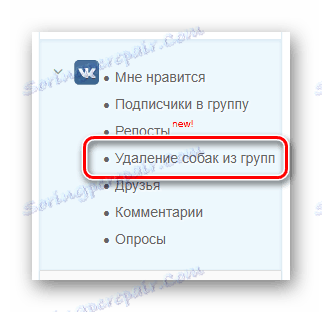
Име прилике долази из слике на аватар сваке особе чији је профил блокиран.
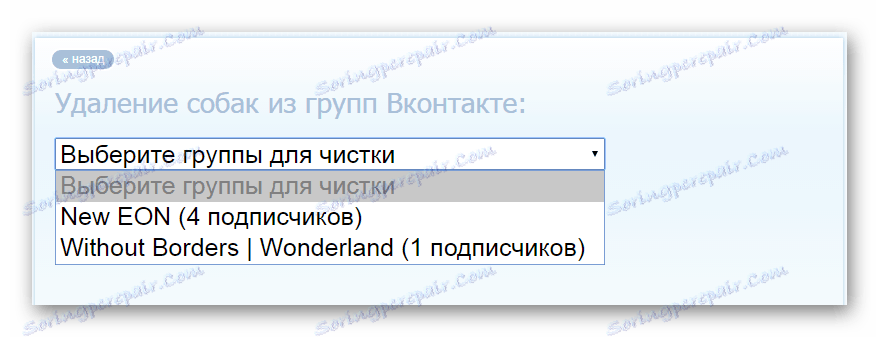
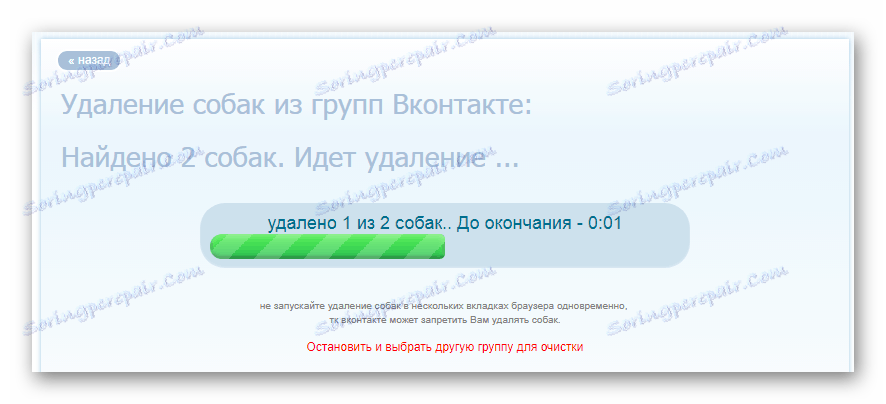
Сервисно време услуге може се разликовати у зависности од укупног броја учесника у јавности.
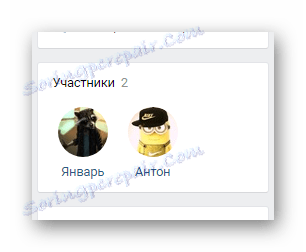
Свака заједница има дневно ограничење о броју корисника избрисаних, једнако 500 људи.
На овоме са свим постојећим и, што је још важније, данас се могу завршити стварни методи за уклањање учесника из групе ВКонтакте. Све најбоље!
